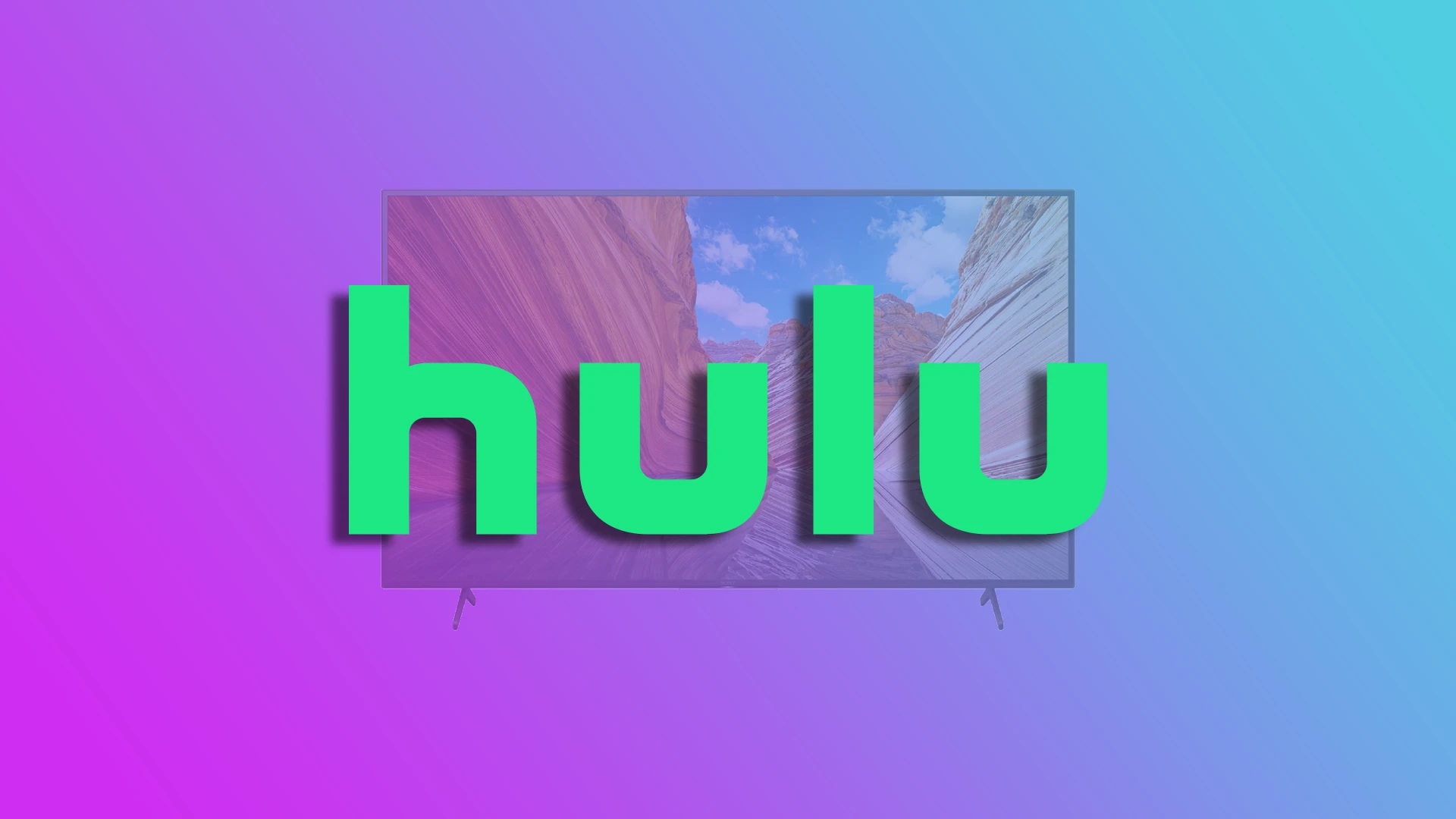Se siete abbonati a Hulu e volete guardare i vostri programmi e film preferiti sul grande schermo, sarete felici di sapere che Hulu è compatibile con i televisori Sony. Ma c’è un ma. Si applica solo ai modelli di TV Sony con sistema operativo Android TV e Google TV. Quindi siete fortunati se possedete un televisore Sony con sistema operativo Android TV dell’anno di modello 2015 o più recente.
Il processo di installazione di Hulu è piuttosto semplice. È necessario installare l’applicazione del servizio di streaming sulla Smart TV e accedere al proprio account Hulu. Naturalmente, è necessario avere un abbonamento attivo per guardare film e spettacoli. Senza questo, non c’è modo di farlo.
Vediamo quindi quali sono i televisori Sony Bravia con cui funziona Hulu e come installare e guardare Hulu sul televisore Sony.
Compatibilità Hulu TV Sony
Come ho detto, Hulu funziona solo con i televisori Sony Bravia che funzionano con Android e Google TV. Per sapere di che anno è il vostro televisore Sony potete consultare l’articolo “Numero di modello del televisore Sony“, mentre se volete determinare quale sistema operativo è installato sul vostro televisore, in questo caso l’articolo “TV Sony per anno” vi aiuterà.
Dal 2015 al 2020, Sony ha installato il sistema operativo Android sui televisori; dal 2021, i televisori Sony utilizzano il sistema operativo Google.
Ecco un elenco dei modelli di TV Sony che supportano Hulu TV.
| Anno | Modello TV |
| 2023 | (X**L) (A**L) |
| 2022 | (X**K) (A**K) |
| 2021 | (X**J) (A**J) |
| 2020 | (X***H) (A***L) (W***L) |
| 2019 | (X***G) (A***G) (W***G) |
| 2018 | (X***F) (A***F) (W***F) (R***F) |
| 2017 | (X***E), A (A**E) (W***E) (R***E) |
| 2016 | (X***D) (ZD9) (S***D) (W***D) (R***D) |
| 2015 | (X***C) (W***C) (R***C) |
Ecco un elenco dei modelli di TV Sony per il Giappone che supportano Hulu.
- Modello 2023: Google TV(A80L/X95L/X90L/X85L/X80L/X75WL)
- Modello 2022: Google TV(A95K/A90K/A80K/X95K/X90K/X85K/X80K/X80WK)
- Modello 2021: Google TV (A90J, A80J, X95J, X90J, X85J, X80J)
- Modello 2020: Tutti i TV Android di Sony (Z9H, A8H, A9S, X9500H, X8550H, X8500H, X8000H)
- Modello 2019: Tutti i televisori Android di Sony (A8G, A9G, X8000G, X8500G, X8550G, X9500G).
- Modello 2018: Tutti i TV Android di Sony (A8F, A9F, X7500F, X8500F, X9000F, Z9F)
- Modello 2017: Tutti i TV Android di Sony (A1, X8000E, X8500E, X9000E, X9500E).
- Modello 2016: Tutti i TV Android di Sony (X7000D, X8300D, X8500D, X9300D, X9350D, Z9D).
- Modello 2015: Tutti i Sony Android TV (W870C, X8000C, X8500C, X9000C, X9300C, X9400C)
Come installare Hulu su Sony TV
Prima di procedere, assicuratevi che il vostro televisore Sony sia collegato a Internet tramite Wi-Fi o cavo Ethernet. Inoltre, sarebbe meglio disporre di una connessione Internet stabile con una larghezza di banda decente per lo streaming dei contenuti senza problemi.
Per guardare Hulu sul televisore Sony è necessario scaricare l’applicazione Hulu. Seguite questi passaggi per accedere al Google Play Store sul vostro TV Sony:
- Accendere il televisore Sony e premere il tasto Home del telecomando.
- Passare al menu Applicazioni utilizzando i tasti freccia e premere Invio sul telecomando.
- Cercate l’icona di Google Play Store tra le applicazioni disponibili e selezionatela.
- Se richiesto, accedere con il proprio account Google. Se non si dispone di un account, è necessario crearlo.
- Una volta effettuato l’accesso, utilizzate la funzione di ricerca nel Google Play Store per cercare l’app Hulu.
Dopo aver individuato l’app Hulu nel Google Play Store, seguite questi passaggi per installarla:
- Selezionate l’applicazione Hulu dai risultati della ricerca.
- Nella pagina dell’applicazione, fare clic sul pulsante Installa.
- Attendere che l’applicazione venga scaricata e installata sul televisore Sony. A seconda della velocità della connessione a Internet, questo processo potrebbe richiedere alcuni minuti.
- Una volta installata l’app Hulu sul televisore Sony, è il momento di avviarla e di accedere con il proprio account Hulu.
- Fate clic su Apri per avviare Hulu.
- Infine, selezionate l’opzione di accesso e inserite le vostre credenziali Hulu.
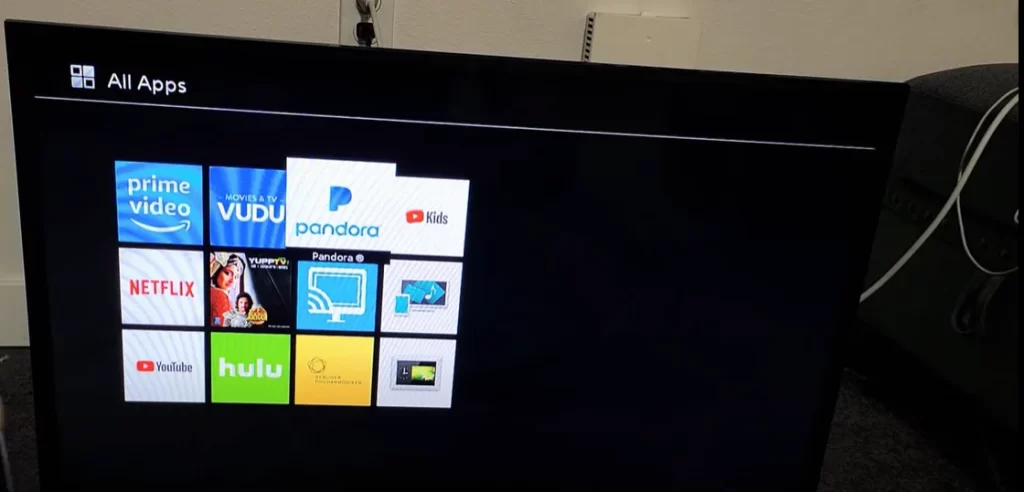
Congratulazioni! Siete pronti a godervi la vasta libreria di programmi TV, film e contenuti esclusivi di Hulu sul vostro TV Sony. È possibile sfogliare varie categorie, cercare titoli specifici e creare watchlist personalizzate.
Per navigare nell’app Hulu, utilizzare i tasti freccia del telecomando del televisore Sony e il tasto centrale per selezionare le opzioni e riprodurre i contenuti. Esplora le funzioni dell’app, come i consigli personalizzati, la sincronizzazione con più dispositivi e la possibilità di creare profili per i diversi membri della famiglia.
Come aggiornare l’app Hulu su Sony TV
È bene sapere che in Android OS e Google TV gli aggiornamenti delle app possono essere configurati automaticamente o manualmente.
Se l’app dello store Google Play™ è impostata su “Aggiornamenti automatici delle app in qualsiasi momento” (impostazione predefinita), l’app Hulu verrà controllata per verificare la presenza di aggiornamenti quando si avvia Smart sul televisore e, se c’è una nuova versione, verrà installata automaticamente.
Come controllare gli aggiornamenti dell’app Hulu:
Andare alle impostazioni
I passaggi seguenti variano a seconda del televisore in uso.
Opzione numero 1 aggiornamento delle impostazioni
Selezionare “App” → “Visualizza tutte le app” → “Google Play Store ” (sotto “APPLICAZIONI DEL SISTEMA”) → “Apri“, quindi spostare il cursore per selezionare l’icona del proprio profilo (immagine o lettera) nell’angolo superiore destro o sinistro dello schermo, quindi selezionare “Impostazioni”. → Aggiornamenti automatici delle app → Aggiorna automaticamente le app in qualsiasi momento.
Opzione numero 2 aggiornamento delle impostazioni
Selezionare “Applicazioni” → Google Play store → Impostazioni → Aggiornamento automatico app → Aggiornamento automatico app in qualsiasi momento.
Opzione numero 3 aggiornamento delle impostazioni
Selezionare Google Play store → Impostazioni → Aggiornamento automatico app → Aggiornamento automatico app in qualsiasi momento.
Aggiornare manualmente l’app Hulu sul televisore Sony.
Selezionare il negozio Google Play. Selezionare prima”Apps“, a seconda del menu del televisore.
Selezionare l’icona del proprio profilo (immagine o lettera) nell’angolo superiore destro o sinistro dello schermo.
Selezionare “Gestione applicazioni e giochi“.
Selezionare “Aggiornamenti“.
È possibile selezionare un’applicazione dall’elenco per aggiornarla o selezionare “Aggiorna tutto”.
Come eliminare Hulu su Sony TV
Se il vostro abbonamento è scaduto e non vi piace più guardare Hulu, potete eliminare l’app dal vostro TV Sony. Ecco come fare:
- Accedere all’applicazione Google Play Store.
- Trovate e selezionate l’applicazione Hulu.
- Quindi, selezionare Disinstalla.
Ora potete installare un’altra applicazione per sostituire Hulu, dato che avete spazio libero. Tuttavia, ricordate che potete sempre installarlo di nuovo utilizzando i passaggi precedenti.